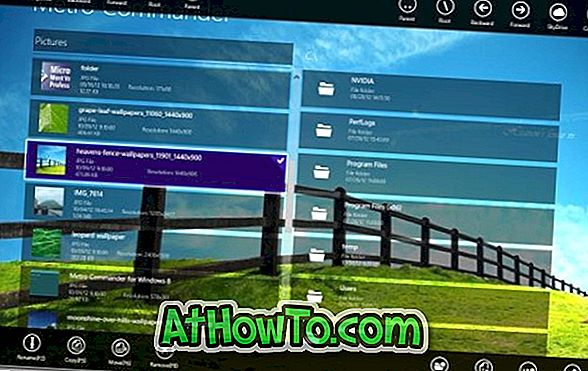Trước đây chúng tôi đã chỉ cho bạn cách mở Command Prompt với tư cách quản trị viên trong Windows 8. Người dùng thường xuyên chạy Command Prompt với tư cách quản trị viên có thể muốn ghim dấu nhắc nâng cao lên màn hình Start để họ khởi chạy Command Prompt với quyền quản trị viên chỉ bằng một cú chạm nhấp chuột.
Người ta có thể ghim các thư mục, ổ đĩa, trang web và hầu hết mọi thứ vào màn hình Bắt đầu trong Windows 8. Màn hình bắt đầu mạnh hơn nhiều so với menu Bắt đầu theo nhiều cách. Trong hướng dẫn này, chúng tôi sẽ chỉ cho bạn cách ghim Command Prompt với quyền quản trị viên vào màn hình Bắt đầu.

Hoàn thành các hướng dẫn bên dưới để ghim phím tắt Dấu nhắc Lệnh nâng lên màn hình Bắt đầu.
Bước 1: Trước tiên, bạn cần tạo một lối tắt của Dấu nhắc lệnh trên màn hình của bạn. Để làm điều đó, bấm chuột phải vào màn hình nền, bấm Mới và sau đó bấm Phím tắt để mở Trình hướng dẫn Tạo Lối tắt.
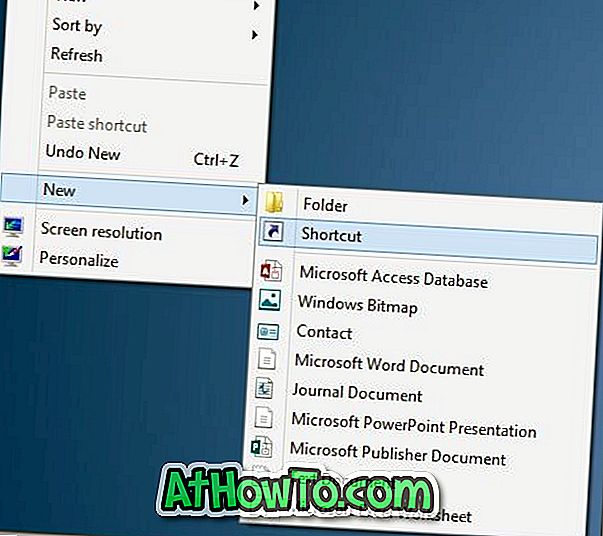
Bước 2: Nhập vị trí dưới dạng C: \ Windows \ System32 \ cmd.exe (thay thế C C CNG bằng ký tự ổ đĩa hệ thống Windows 8 của bạn), nhấp vào nút Tiếp theo.
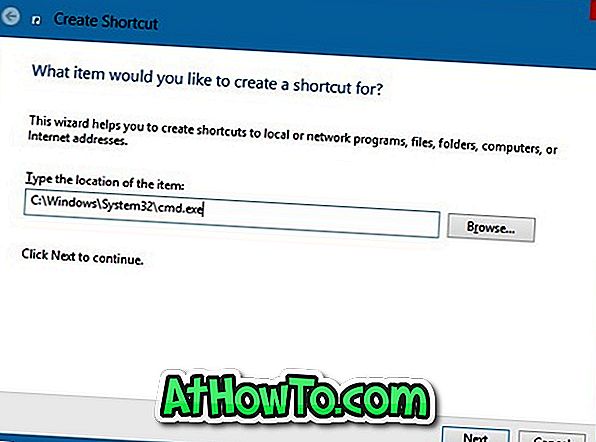
Bước 3: Nhập tên cho phím tắt của bạn và nhấp vào nút Kết thúc để tạo lối tắt trên màn hình của bạn.
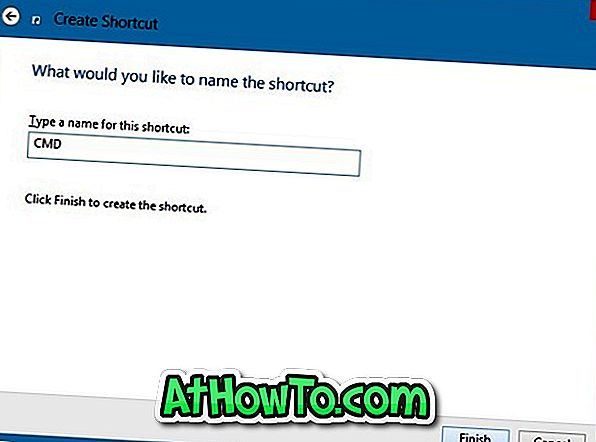
Bước 4: Nhấp chuột phải vào phím tắt Dấu nhắc Lệnh và bấm Thuộc tính .
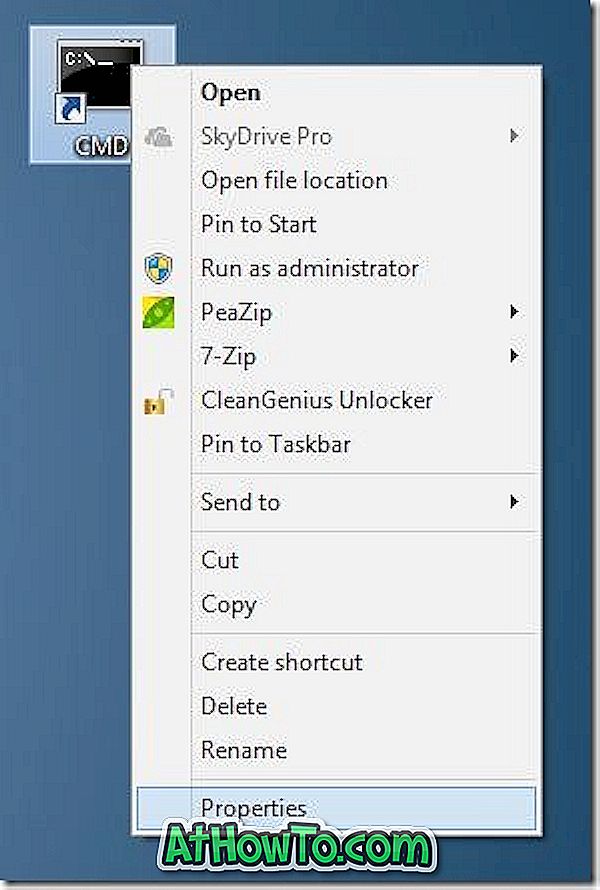
Bước 5: Trong tab Phím tắt, bấm Nâng cao, rồi chọn Tùy chọn quản trị viên . Nhấp vào Ok và sau đó nhấp vào nút Áp dụng.
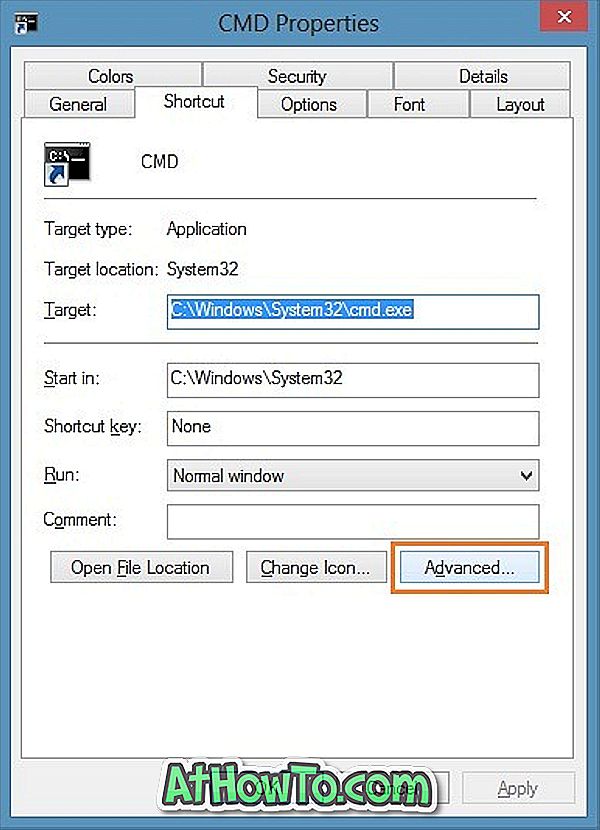
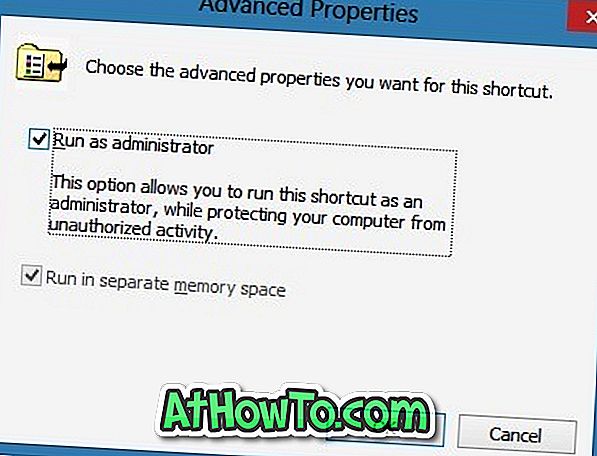
Bước 6: Cuối cùng, nhấp chuột phải vào phím tắt Dấu nhắc Lệnh, bấm Ghim để Bắt đầu để ghim phím tắt vào màn hình Bắt đầu. Từ giờ trở đi, bạn chỉ cần chuyển sang màn hình Bắt đầu và nhấp hoặc chạm vào ô Dấu nhắc Lệnh để mở Dấu nhắc Lệnh nâng cao.
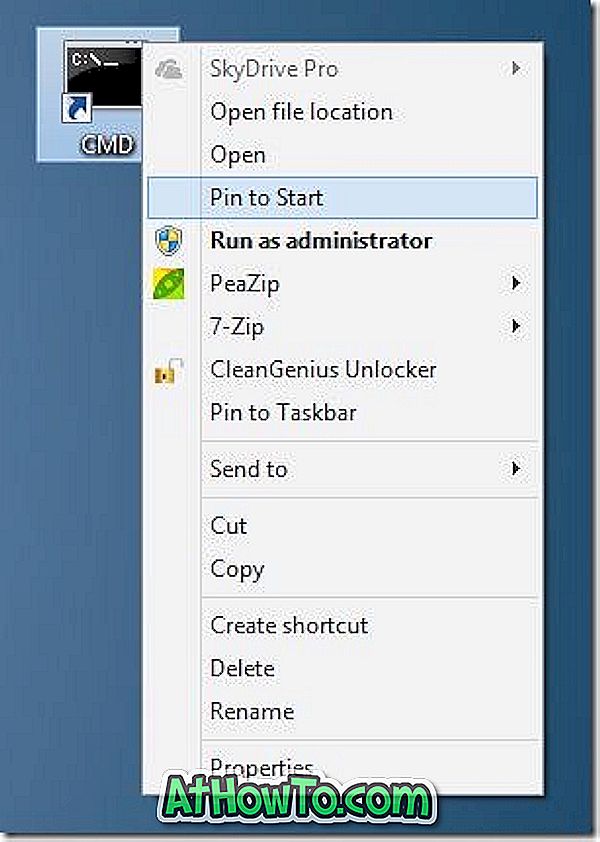
Bạn cũng có thể ghim Dấu nhắc lệnh vào Thanh tác vụ bằng cách nhấp chuột phải vào phím tắt và sau đó nhấp vào tùy chọn Ghim vào Thanh tác vụ.